有线耳机线怎么插台式电脑?耳机线的正确插入方法是什么?
12
2025-06-03
在数字时代,无线连接已成为我们生活中不可或缺的一部分,无论是智能手机、平板电脑还是台式电脑。对于台式电脑用户而言,能够连接Wi-Fi无疑大大提高了使用灵活性。无线台式电脑如何连接Wi-Fi呢?接下来,让我们一步步探讨这一过程,并指出连接过程中需要注意的事项。
1.确认电脑具备无线网卡功能
在开始之前,请确保你的台式电脑配备了无线网卡。大多数现代台式电脑都预装了无线网卡,但如果你的电脑是老旧型号,可能需要额外购买并安装一个USB无线网卡。
2.打开台式电脑的无线网卡
在进行无线连接之前,请确保无线网卡已经开启。通常情况下,无线网卡开关可以在电脑前面板或者键盘上方找到,有时候需要按下FN键加上专门的无线网卡开关键(标识通常为类似于飞机图标的按键)来开启无线功能。
3.找到可用的Wi-Fi网络
在电脑桌面右下角的任务栏通知区域,点击网络图标,查找可用的Wi-Fi网络列表。
4.选择并连接到你的Wi-Fi网络
从列表中选择你的Wi-Fi网络名称,点击它,然后在弹出的窗口中输入你的Wi-Fi密码,并点击连接。如果你的无线网络是隐藏的,你需要选择“其他网络”,然后输入网络名称和密码进行连接。
5.验证网络连接
连接成功后,通常任务栏上的网络图标会显示已连接状态。你可以尝试打开网页来验证是否已经成功接入网络。
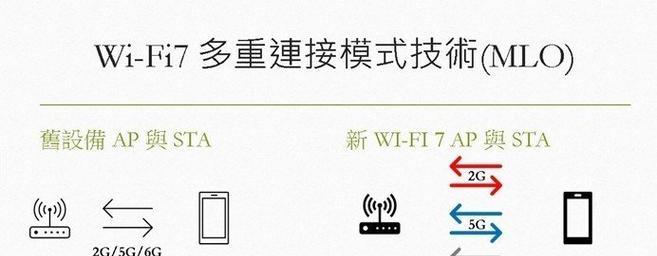
1.确保Wi-Fi网络安全
选择WPA2或WPA3加密协议,这是目前最安全的WiFi加密方式。
定期更换WiFi密码,防止他人未经授权使用你的网络。
关闭网络的WPS功能,虽然方便但可能带来安全风险。

2.保持无线网卡驱动程序更新
定期检查并更新无线网卡驱动程序,以确保最佳性能和最新的安全修复。

3.防止干扰
尽量避免将无线路由器放在台式电脑旁边,以防止信号干扰。
避免将路由器放在靠近金属物体或电子设备的地方,因为这些都可能影响WiFi信号的质量。
4.考虑信号强度和稳定性
如果你的台式电脑位于路由器信号较弱的位置,可以考虑使用WiFi信号增强器。
避免让太多设备同时连接到同一WiFi网络,以免消耗过多带宽并导致网络拥堵。
5.注意硬件兼容性
如果你计划购买USB无线网卡,请确保它与你的操作系统兼容。
选购时可参考网卡的评价和用户反馈,以了解其性能和稳定性。
通过以上步骤,相信你已经能够顺利地将无线台式电脑连接到Wi-Fi网络,并确保在使用过程中的网络连接稳定和安全。需要注意的是,虽然连接过程看似简单,但遇到问题时,细心和耐心是解决问题的关键。希望这些指南能帮助你获得更好的无线连接体验。
综合以上,无线台式电脑连接Wi-Fi涉及硬件支持、网络设置和安全措施等多方面因素。在享受无线网络带来的便捷同时,也不要忽视网络安全和设备维护,这样才能确保你的上网体验既快速又安全。
版权声明:本文内容由互联网用户自发贡献,该文观点仅代表作者本人。本站仅提供信息存储空间服务,不拥有所有权,不承担相关法律责任。如发现本站有涉嫌抄袭侵权/违法违规的内容, 请发送邮件至 3561739510@qq.com 举报,一经查实,本站将立刻删除。